- Wix プロギャラリー:レイアウトを選択する(カスタム vs プリセット)
Wix プロギャラリー:レイアウトを選択する(カスタム vs プリセット)
14分
この記事内
- カスタムレイアウト
- プリセットレイアウト
- よくある質問
Wix プロギャラリーには、メディアを魅力的に見せるための、さまざまなレイアウトが用意されています。レイアウトを自由にカスタマイズしたい場合でも、プリセットのレイアウトを使用したい場合でも、好みに合わせて選択することができます。
- カスタムレイアウトを使用すると、ギャラリー内の画像の間隔、向き、スクロール方向などを、すべて自由にカスタマイズすることができます。
- プリセットレイアウトを使用すると、プロがデザインした豊富な種類のレイアウトから好みのものを選択して、各種デザインをカスタマイズすることができます。
カスタムレイアウト
カスタムレイアウトを使用すると、プロギャラリーのデザインを始めから構築することができます。画像が固定して表示されるレイアウトや、画像がスライドして表示されるレイアウトなど、さまざまな種類から選択することができます。また、「シャッフル」のオプションを使用すると、レイアウトをランダムに作成することができます。各レイアウトは、サイトの雰囲気に合わせてカスタマイズすることが可能です。
カスタムレイアウトを選択する方法:
- エディタに移動します。
- ページ上のプロギャラリーをクリックします。
- 「設定」をクリックします。
- 「レイアウト」タブをクリックします。
- ギャラリーのレイアウトを選択します。
- 「レイアウトを編集」をクリックしてレイアウトをカスタマイズします。レイアウトをクリックして機能の詳細をご覧ください:
コラージュ
コラージュレイアウトは、ギャラリー内にランダムに配置された異なる方向(縦方向と横方向)の画像を表示する場合に使用します。
まず、「スクロールの方向」を「縦」または「横」から選択します。次に、利用可能な設定を調整します。
- 縦スクロール:
- ギャラリーの向き:写真を縦または横に表示するかどうかを選択します。
- サムネイルのサイズ:ギャラリー内の画像の大きさを選択します。
- 間隔:画像間の間隔を設定します。
- 表示密度:ギャラリーに一度に表示する画像の数を選択します。
- 「もっと見る」ボタン:「もっと見る」ボタンを表示または非表示にするかを選択します。
- 画像のロード数:すべての画像を表示するか、最後のセクションを表示するかを選択します。
注意:「最後のセクション」を選択すると、元のギャラリーと同じサイズのセクションが追加されます。
- 画像のロード数:すべての画像を表示するか、最後のセクションを表示するかを選択します。
- 横スクロール:
- ギャラリーの向き:写真を横または縦に表示するかどうかを選択します。
- ギャラリー比率:ギャラリーの比率を「手動」または「固定」から選択します。
- 手動:ギャラリーを任意の高さと幅にドラッグすると、メディアのサイズが自動的に調整されて、ギャラリー内に収まります。
- 固定:ギャラリーに適用する固定の比率を選択します。これにより、ドラッグしてサイズを変更しても、ギャラリーの比率が常に一定に保たれます。
- 自動でスライド:トグルを有効にして、アイテムがスライドショーとして連続で表示されるようにします:
- インターバル:指定した時間が経過すると、ギャラリーが次のアイテムにスライドします。「スライド間の時間」スライダーをドラッグして、スライドが切り替わる時間を調整します。
注意:トランジション効果を変更する場合は、「デザイン」タブの「スクロール効果」セクションに移動してください。 - 連続:ギャラリー内のアイテムが自動的にスライドします。「スライドショーの速度」スライダーをドラッグして、アイテムがスライドする速度を調整します。
- ホバーで一時停止:トグルをクリックして、訪問者がギャラリーのアイテムにマウスオーバーした際、スライドショーが一時停止するどうかを選択します。
- インターバル:指定した時間が経過すると、ギャラリーが次のアイテムにスライドします。「スライド間の時間」スライダーをドラッグして、スライドが切り替わる時間を調整します。
- サムネイルのサイズ:ギャラリー内の画像の大きさを選択します。
- 間隔:画像間の間隔を設定します。
- 表示密度:ギャラリーに一度に表示する画像の数を選択します。
メーソンリー
列または行に表示された画像を異なる方向で表示する場合は、メーソンリーレイアウトを使用します。
まず、「ギャラリーの向き」を「横」または「縦」から選択します。次に、利用可能な設定を調整します。
水平方向:
- サムネイルのサイズ:ギャラリー内の画像の大きさを選択します。
- 間隔:画像間の間隔を設定します。
- 「もっと見る」ボタン:「もっと見る」ボタンの表示と非表示を切り替えます。
- 画像のロード数:すべての画像を表示するか、最後のセクションを表示するかを選択します。
注意:「最後のセクション」を選択すると、元のギャラリーと同じサイズのセクションが追加されます。
- 画像のロード数:すべての画像を表示するか、最後のセクションを表示するかを選択します。
縦:
- 自動で調整:訪問者の画面サイズに応じて、ギャラリー内の画像の数が自動的に最適化されます。
- サムネイルのサイズ:スライダーをドラッグして、ギャラリー内の画像の大きさを調整します。
- 表示枚数を設定:行ごとに表示する画像の枚数を手動で設定します。
- 行ごとの画像数:スライダーをドラッグして、行ごとに表示する画像の枚数を調整します。
- 間隔:スライダーをドラッグして、画像間の間隔を調整します。
- 「もっと見る」ボタン:トグルを有効にして、ギャラリーに「もっと見る」ボタンを表示します。
- 画像のロード数:すべての画像を表示するか、追加のセクションに画像を表示するかを選択します。
注意:「最後のセクション」を選択すると、元のギャラリーと同じサイズの別のセクションが追加されます。
- 画像のロード数:すべての画像を表示するか、追加のセクションに画像を表示するかを選択します。
グリッド
グリッド内に画像を表示する場合は、このレイアウトを使用します。
まず、「スクロールの方向」を「縦」または「横」から選択します。次に、利用可能な設定を調整します。
縦スクロール:
- サムネイルのサイズ変更:サムネイル画像を、クロップして表示するか、縮小して全体を表示するかを選択します:
- クロップ:画像が選択した比率でクロップされます。
注意:「枠線の太さ・色」、「角の丸み」のデザインオプションは、このオプションを選択した場合のみ使用することができます。 - フィット:画像がサムネイルのサイズに合わせて調整されます。
- クロップ:画像が選択した比率でクロップされます。
- 自動で調整:訪問者の画面サイズに応じて、ギャラリー内の画像の数が自動的に最適化されます。
- サムネイルのサイズ:スライダーをドラッグして、ギャラリー内の画像の大きさを調整します。
- 表示枚数を設定:行ごとに表示する画像の枚数を手動で設定します。
- 行ごとの画像数:スライダーをドラッグして、行ごとに表示する画像の枚数を調整します。
- 間隔:スライダーをドラッグして、画像間の間隔を調整します。
- 「もっと見る」ボタン:トグルを有効にして、ギャラリーに「もっと見る」ボタンを表示します。
- 画像のロード数:すべての画像を表示するか、最後のセクションを表示するかを選択します。
注意:「最後のセクション」を選択すると、元のギャラリーと同じサイズのセクションが追加されます。
- 画像のロード数:すべての画像を表示するか、最後のセクションを表示するかを選択します。
横スクロール:
- ギャラリー比率:ギャラリーの比率を「手動」または「固定」から選択します。
- 手動:ギャラリーを任意の高さと幅にドラッグすると、メディアのサイズが自動的に調整されて、ギャラリー内に収まります。
- 固定:ギャラリーに適用する固定の比率を選択します。これにより、ドラッグしてサイズを変更しても、ギャラリーの比率が常に一定に保たれます。
- サムネイルのサイズ変更:サムネイル画像を、クロップして表示するか、縮小して全体を表示するかを選択します:
- クロップ:画像が選択した比率でクロップされます。
注意:「枠線の太さ・色」、「角の丸み」のデザインオプションは、このオプションを選択した場合のみ使用することができます。 - フィット:画像がサムネイルのサイズに合わせて調整されます。
- クロップ:画像が選択した比率でクロップされます。
- 自動でスライド:トグルを有効にして、アイテムがスライドショーとして連続で表示されるようにします:
- インターバル:指定した時間が経過すると、ギャラリーが次のアイテムにスライドします。「スライド間の時間」スライダーをドラッグして、スライドが切り替わる時間を調整します。
注意:トランジション効果を変更する場合は、「デザイン」タブの「スクロール効果」セクションに移動してください。 - 連続:ギャラリー内のアイテムが自動的にスライドします。「スライドショーの速度」スライダーをドラッグして、アイテムがスライドする速度を調整します。
- ホバーで一時停止:トグルをクリックして、訪問者がギャラリーのアイテムにマウスオーバーした際、スライドショーが一時停止するどうかを選択します。
- インターバル:指定した時間が経過すると、ギャラリーが次のアイテムにスライドします。「スライド間の時間」スライダーをドラッグして、スライドが切り替わる時間を調整します。
- 列ごとの画像数:列ごとに表示される画像の数を変更します。
- 間隔:スライダーをドラッグして、画像間の間隔を調整します。
サムネイル
選択した画像の横に複数のサムネイルを表示する場合は、サムネイルレイアウトを使用します。
- ギャラリー比率:ギャラリーの比率を「手動」または「固定」から選択します。
- 手動:ギャラリーを任意の高さと幅にドラッグすると、メディアのサイズが自動的に調整されて、ギャラリー内に収まります。
- 固定:ギャラリーに適用する固定の比率を選択します。これにより、ドラッグしてサイズを変更しても、ギャラリーの比率が常に一定に保たれます。
- サムネイルのサイズ変更:
- クロップ:画像のサイズをギャラリーのサイズに合わせます。
- フィット:画像を元の比率で表示し、ギャラリーのサイズに合わせます。画像の周りに空白が多すぎる場合は、ギャラリーの高さを増やす必要があります。
注意:「枠線の太さ・色」、「角の丸み」のオプションは、レイアウトの設定で「クロップ」を選択した場合のみ、「デザイン」タブの「アイテムスタイル」セクションから使用することができます。

- サムネイルの位置:画面上でサムネイルを表示する位置を選択します。(現在の画像の下、左、上、右)
- サムネイルのサイズ:スライダーをドラッグし、ギャラリー内でのサムネイルのサイズを変更します。
注意:画像の数が少なく、メイン画像の下に空白がある場合は、サムネイルのサイズを大きくする必要があります。 - 画像をループ表示:最後の画像で「次へ」ボタンを無効にするかどうかを選択します。
注意:後方スクロール中に最初の画像に到達すると、「左」ボタンは無効になります。 - 自動的でスライド:(このオプションは、スクロールの方向で「横」を選択した場合にのみ使用できます。)スライドショーにアイテムを表示する方法を選択します:
- インターバル:指定した時間が経過すると、ギャラリーは次のアイテムにスライドします。「スライド間の時間」スライダーをドラッグして、アイテム間の秒数を変更します。
注意:トランジション効果を変更する場合は、「デザイン」タブの「スクロール効果」セクションに移動してください。 - 連続:ギャラリーは自動的にスライドします。「スライドショーの速度」スライダーをドラッグして、ギャラリーがスライドする速度を調整します。
- ホバーで一時停止:トグルを有効にして、訪問者がギャラリーアイテムにマウスオーバーしたときにスライドショーを一時停止します。
- インターバル:指定した時間が経過すると、ギャラリーは次のアイテムにスライドします。「スライド間の時間」スライダーをドラッグして、アイテム間の秒数を変更します。
- サムネイルの間隔:スライダーをドラッグして、画像間の間隔を選択します。
注意:現在、サムネイルの配置を調整することはできません。この機能をご希望の場合は、こちらからこの機能リクエストに投票することができます。
スライダー
横スクロールで複数の画像を表示する場合は、スライダーレイアウトを使用します。
注意:このレイアウトで一度に表示される画像の数は、ギャラリーのサイズによって異なります。画像が切れて表示される場合は、ギャラリーのサイズを変更する必要があります。別の解決策としては、レイアウト設定でサムネイルサイズは「クロップ」を、画像比率は「レスポンシブ」を選択することができます。
- ギャラリー比率:ギャラリーの比率を「手動」または「固定」から選択します。
- 手動:ギャラリーを任意の高さと幅にドラッグすると、メディアのサイズが自動的に調整されて、ギャラリー内に収まります。
- 固定:ギャラリーに適用する固定の比率を選択します。これにより、ドラッグしてサイズを変更しても、ギャラリーの比率が常に一定に保たれます。
- サムネイルのサイズ変更:
- クロップ:画像の比率を固定するかレスポンシブにするかを選択します。
- フィット:画像を元の比率で表示し、ギャラリーのサイズに合わせます。画像の周りに空白が多すぎる場合は、ギャラリーの高さを増やす必要があります。
注意:「枠線の太さ・色」、「角の丸み」のオプションは、レイアウトの設定で「クロップ」を選択した場合のみ、「デザイン」タブの「アイテムスタイル」セクションから使用することができます。
- 画像の比率:
- レスポンシブ:画像のサイズは、閲覧者のデバイスに応じて自動的に調整されます。
- 固定:利用可能な画像の比率オプションから選択します。(例:4:3、1:1)画像はすべてのデバイスでこの比率で表示されます。
- 画像をループ表示:最後の画像で「次へ」ボタンを無効にするかどうかを選択します。
注意:後方スクロール中に最初の画像に到達すると、「左」ボタンは無効になります。 - 自動でスライド:トグルを有効にして、アイテムがスライドショーとして連続で表示されるようにします:
- インターバル:指定した時間が経過すると、ギャラリー内のアイテムが次のアイテムにスライドします。「スライド間の時間」スライダーをドラッグして、次のアイテムにスライドする秒数を調整します。
注意:トランジション効果を変更する場合は、「デザイン」設定の「スクロール効果」タブに移動してください。 - 連続:ギャラリーは自動的にスライドします。「スライドショーの速度」スライダーをドラッグして、ギャラリーがスライドする速度を調整します。
- ホバーで一時停止:トグルを有効にして、訪問者がギャラリーアイテムにマウスオーバーしたときにスライドショーを一時停止します。
- インターバル:指定した時間が経過すると、ギャラリー内のアイテムが次のアイテムにスライドします。「スライド間の時間」スライダーをドラッグして、次のアイテムにスライドする秒数を調整します。
- 表示アイテム数:スライダーをドラッグして、一度に表示される画像の数を調整します。(このオプションは、画像の比率として「レスポンシブ」を選択した場合にのみ使用できます。)
- 間隔:画像間の間隔を設定します。
スライドショー
横スクロールで一度に1つの画像を表示する場合は、スライドショーレイアウトを使用します。
- ギャラリー比率:ギャラリーの比率を「手動」または「固定」から選択します。
- 手動:ギャラリーを任意の高さと幅にドラッグすると、メディアのサイズが自動的に調整されて、ギャラリー内に収まります。
- 固定:ギャラリーに適用する固定の比率を選択します。これにより、ドラッグしてサイズを変更しても、ギャラリーの比率が常に一定に保たれます。
- サムネイルのサイズ変更:
- クロップ:画像のサイズをギャラリーのサイズに合わせます。
- フィット:画像を元の比率で表示し、ギャラリーのサイズに合わせます。画像の周りに空白が多すぎる場合は、ギャラリーの高さを増やす必要があります。
注意:「枠線の太さ・色」、「角の丸み」のオプションは、レイアウトの設定で「クロップ」を選択した場合のみ使用することができます。
- 画像をループ表示:最後の画像で「次へ」ボタンを無効にするかどうかを選択します。
注意:後方スクロール中に最初の画像に到達すると、「左」ボタンは常に無効になります。 - 自動でスライド:トグルを有効にして、アイテムを連続するスライドショーとして表示するようにします:
- インターバル:指定した時間が経過すると、ギャラリー内のアイテムが次のアイテムにスライドします。「スライド間の時間」スライダーをドラッグして、次のアイテムにスライドする秒数を調整します。
注意:トランジション効果を変更する場合は、「デザイン」設定の「スクロール効果」タブに移動してください。 - 連続:ギャラリーは自動的にスライドします。「スライドショーの速度」スライダーをドラッグして、ギャラリーがスライドする速度を調整します。
- 再生ボタンを表示:訪問者がスライドショーを一時停止または再生できるようにするボタンを追加します。 (このオプションは、「自動でスライド」を有効にした場合にのみ使用できます。)
- ホバーで一時停止:トグルを有効にして、訪問者がギャラリーアイテムにマウスオーバーしたときにスライドショーを一時停止します。
ヒント:スライドショーを自動でスライドするように設定すると、「デザイン」タブの「テキスト」セクションに、ギャラリーにスライドショーカウンターを表示するオプションが表示されます。

- インターバル:指定した時間が経過すると、ギャラリー内のアイテムが次のアイテムにスライドします。「スライド間の時間」スライダーをドラッグして、次のアイテムにスライドする秒数を調整します。
- 情報バーのサイズ:ギャラリーの下にアイコン、タイトル、詳細用のスペースを追加します。
ストリップ
複数の画像を 1 列に表示する場合は、ストリップレイアウトを使用します。
- 間隔:ギャラリー内のアイテム間の間隔を選択します。
- 「もっと見る」ボタン:トグルを有効にして、ギャラリーに「もっと見る」ボタンを表示します。
- 画像のロード数:すべての画像を表示するか、最後のセクションを表示するかを選択します。
注意:「最後のセクション」を選択すると、元のギャラリーと同じサイズのセクションが追加されます。
- 画像のロード数:すべての画像を表示するか、最後のセクションを表示するかを選択します。
カラム
一度に複数の画像を 1 行に表示する場合は、カラムレイアウトを使用します。
- ギャラリー比率:ギャラリーの比率を「手動」または「固定」から選択します。
- 手動:ギャラリーを任意の高さと幅にドラッグすると、メディアのサイズが自動的に調整されて、ギャラリー内に収まります。
- 固定:ギャラリーに適用する固定の比率を選択します。これにより、ドラッグしてサイズを変更しても、ギャラリーの比率が常に一定に保たれます。
- 画像をループ表示:訪問者が画像を連続的にスクロールできるようにします。
- 自動でスライド:トグルを有効にして、アイテムを連続するスライドショーとして表示するようにします:
- インターバル:指定した時間が経過すると、ギャラリー内のアイテムが次のアイテムにスライドします。「スライド間の時間」スライダーをドラッグして、次のアイテムにスライドする秒数を調整します。
注意:トランジション効果を変更する場合は、「デザイン」設定の「スクロール効果」タブに移動してください。 - 連続:ギャラリーは自動的にスライドします。「スライドショーの速度」スライダーをドラッグして、ギャラリーがスライドする速度を調整します。
- ホバーで一時停止:トグルを有効にして、訪問者がギャラリーアイテムにマウスオーバーしたときにスライドショーを一時停止します。
- インターバル:指定した時間が経過すると、ギャラリー内のアイテムが次のアイテムにスライドします。「スライド間の時間」スライダーをドラッグして、次のアイテムにスライドする秒数を調整します。
- 間隔:画像間の間隔を設定します。
レンガ、オルタナ、代替
異なるサイズと向きのギャラリーアイテムを並べて表示する場合は、これらのレイアウトを使用します。
- 間隔:画像間の間隔を設定します。
- 「もっと見る」ボタン:トグルを有効にして、ギャラリーに「もっと見る」ボタンを表示します。
- 画像のロード数:すべての画像を表示するか、追加のセクションに画像を表示するかを選択します。
注意:「最後のセクション」を選択すると、元のギャラリーと同じサイズの別のセクションが追加されます。
- 画像のロード数:すべての画像を表示するか、追加のセクションに画像を表示するかを選択します。
シャッフル
このレイアウトでは、ワンクリックで別のレイアウトに変更できます。「シャッフル」をクリックして、ギャラリーレイアウトをランダム化します。
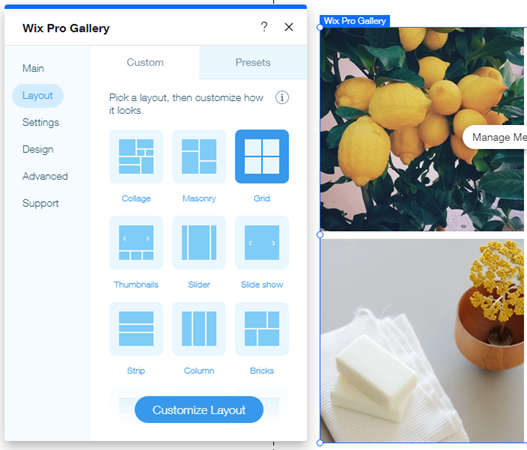
プリセットレイアウト
これらの既製のギャラリーレイアウトを使用すると、サイトに画像を表示するプロセスをスピードアップできます。プリセットテンプレートには、横型と縦型の表示があり、さまざまなレイアウト機能が組み込まれています。
プリセットレイアウトを選択する方法:
- エディタに移動します。
- ページ上のプロギャラリーをクリックします。
- 「設定」をクリックします。
- 「レイアウト」タブをクリックします。
- 「プリセット」タブをクリックします。
- ギャラリーのレイアウトを選択します。
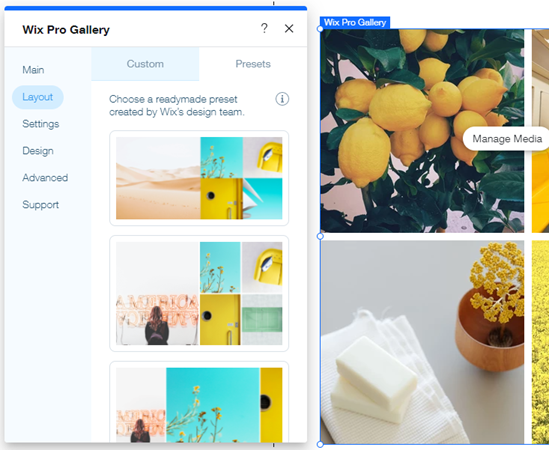
よくある質問
プロギャラリーのレイアウトに関する詳細は、以下の質問をクリックしてください:
プロギャラリーはレスポンシブに対応していますか?
Wix エディタでプロギャラリーを設定する際、特定のレイアウトを選択して「全幅」に設定すると、ギャラリーがレスポンシブに動作します。つまり、ブラウザのウィンドウサイズが変更されると、すべてのデバイスでギャラリー内のアイテムの位置とサイズが変化する可能性があります。Wix エディタでプロギャラリーを全幅に引き延ばした場合の詳細はこちら
Wix Studio エディタでプロギャラリーを設定する場合は、さまざまな方法でギャラリーがあらゆる画面サイズでレスポンシブになるようにすることができます。Wix Studio エディタでプロギャラリーをレスポンシブにする方法はこちら
一部の画像がプロギャラリーに追加するとクロップされるのはなぜですか?
選択したカスタムレイアウトによっては、プロギャラリーの画像がクロップされて表示されることがあります。この現象は、レイアウト内のサムネイルの向きが、アップロードした画像の向きと異なる場合に発生することがあります。
たとえば、すべての画像が縦で表示される「スライダー」レイアウトを選択し、横向きの画像をアップロードしたとします。その場合は、画像がサムネイルの範囲に収まるよう、一部がクロップされることがあります。
画像がクロップされないようにする方法:
- エディタに移動します。
- ページ上のプロギャラリーをクリックします。
- 「設定」をクリックします。
- 「レイアウト」タブをクリックします。
- 「レイアウトを編集」をクリックします。
- 「サムネイルのサイズ変更」下で「フィット」をクリックします。
注意 :ストリップ、カラム、レンガ、ミックス、オルタナ、シャッフルのレイアウトでは、画像の縦横比が固定されます。つまり、画像がサムネイルに収まるよう、自動的にクロップされます。
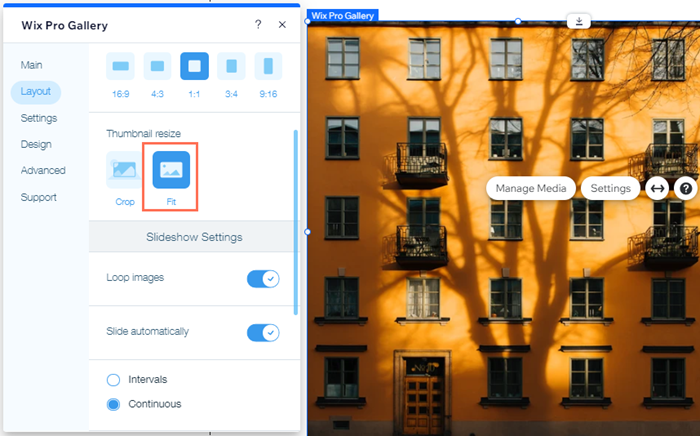
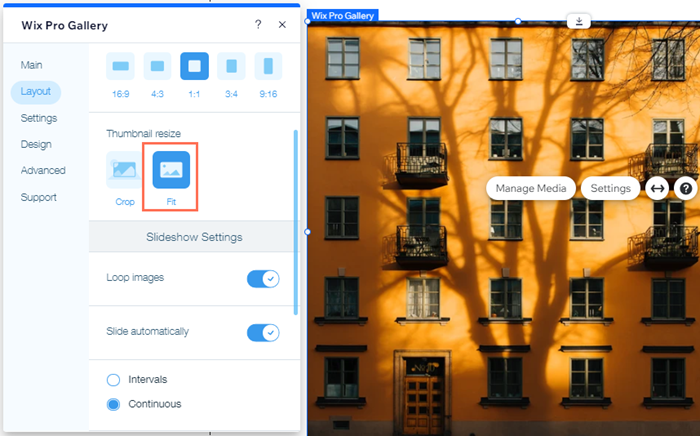
引き続き画像がクロップされる場合の、追加の調整オプション:
- 画像の焦点を調整すると、重要な部分がクロップされないようにすることができます。
- ギャラリーに適用する画像の比率(16:9、4:3、1:1、3:4、9:16)を調整し、アップロードした画像の比率と向きに最も一致するようにします。
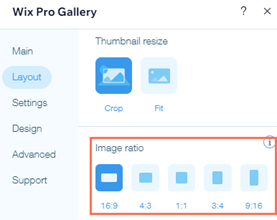
プロギャラリーのすべての画像を同じサイズと形で表示するにはどうすればよいですか?
プロギャラリーのすべての画像を同じサイズと形で表示するには、グリッド、サムネイル、スライダー、スライドショー、カラムなど、画像の比率が均一なレイアウトを選択します。
注意:
注意:
- 「設定」タブにあるクリック時のアクションで、「拡大表示で開く」または「全画面表示で開く」を選択すると、訪問者がクリックした際に、画像が元のサイズと形で表示されます。
- レイアウトで、グリッド、サムネイル、スライダー、スライドショーを選択している場合は、「サムネイルのサイズ変更」で「クロップ」を選択してください。
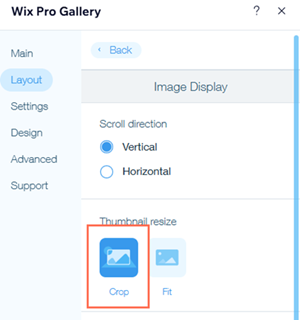
お役に立ちましたか?
|

